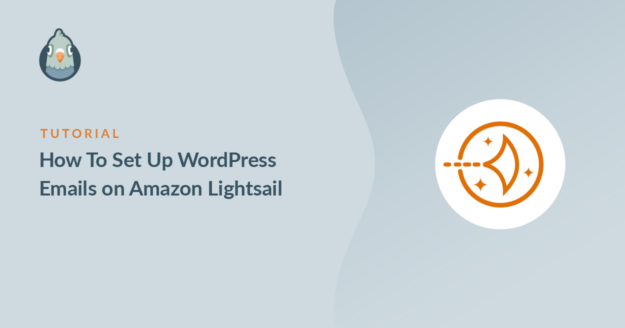Resumen de la IA
¿Quieres configurar el correo electrónico de WordPress en Amazon Lightsail? Lightsail es fácil de usar, pero conseguir que tu email funcione puede ser un paso extra complicado.
Eso es porque Lightsail no soporta el envío de correo electrónico. Necesitas conectar tu sitio WordPress a un mailer adecuado para que las cosas funcionen correctamente.
En este artículo, te mostraré la manera más fácil de hacer que los correos electrónicos funcionen en tu sitio Lightsail WordPress usando el plugin WP Mail SMTP.
Arregla ya tus correos de Lightsail 🙂 .
¿Tiene correo electrónico AWS Lightsail?
No, Lightsail no tiene una forma de enviar correos electrónicos por defecto. Es similar a un VPS básico, por lo que el servicio de correo electrónico no está incluido a menos que configures Amazon SES también.
La buena noticia es que es fácil usar WP Mail SMTP para enviar correo de WordPress con un plugin. Usar WP Mail SMTP significa que puedes usar un montón de proveedores de email diferentes, y no necesitas configurar Amazon SES si no quieres.
Cómo configurar los correos electrónicos de WordPress en Amazon Lightsail
Te guiaré a través del proceso de configuración del correo electrónico de Lightsail en WordPress utilizando un servidor de correo de tu elección. Si usted está teniendo problemas con una instancia EC2, por favor vea nuestra guía sobre AWS no enviar correo electrónico en EC2 en su lugar.
- 1. Cree su sitio Amazon Lightsail WordPress
- 2. Obtenga su contraseña de WordPress en Lightsail
- 3. Configurar IP estática y zona DNS
- 4. Inicie sesión en su sitio WordPress en Lightsail
- 5. Instalar o actualizar WP Mail SMTP
- 6. Conéctese a su proveedor de servicios de correo electrónico
- 7. Activar el registro de correo electrónico de WordPress (opcional)
1. Cree su sitio Amazon Lightsail WordPress
En primer lugar, vamos a crear tu instancia de Lightsail e instalar WordPress. Inicia sesión en Amazon AWS como usuario raíz.
Una vez que hayas iniciado sesión, busca Lightsail en la barra de búsqueda de la parte superior. En el menú desplegable de resultados, haz clic en el icono de Lightsail para abrir el panel de control.
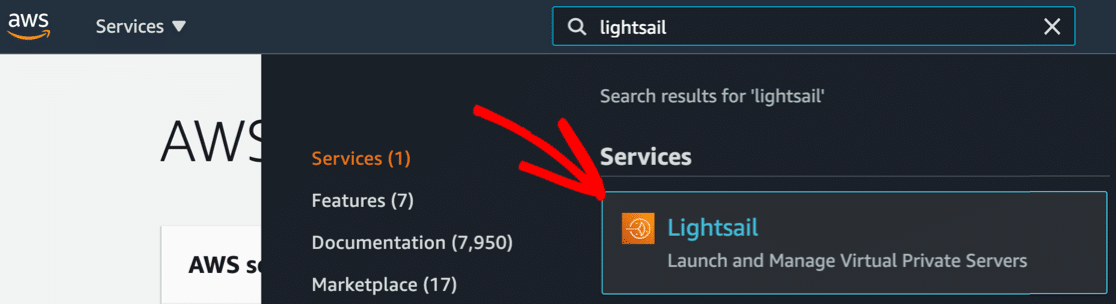
Si eres nuevo en Lightsail, haz clic en Empecemos. Si ya tienes instancias de Lightsail, verás un botón Crear Instancia aquí en su lugar.
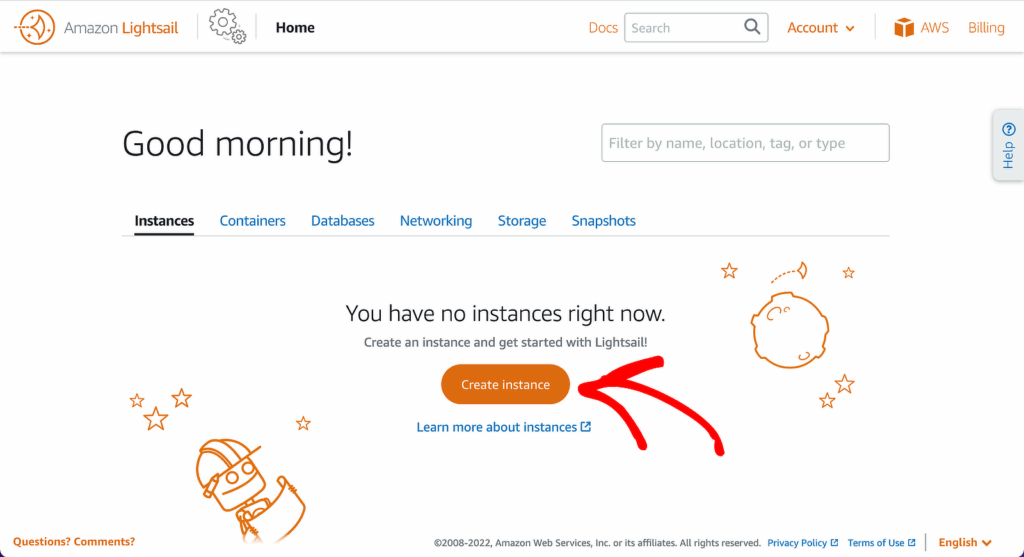
En primer lugar, deberá seleccionar la ubicación de la instancia. Es posible que su región más cercana ya esté seleccionada, junto con la Zona de Disponibilidad, pero siéntase libre de explorar diferentes opciones.
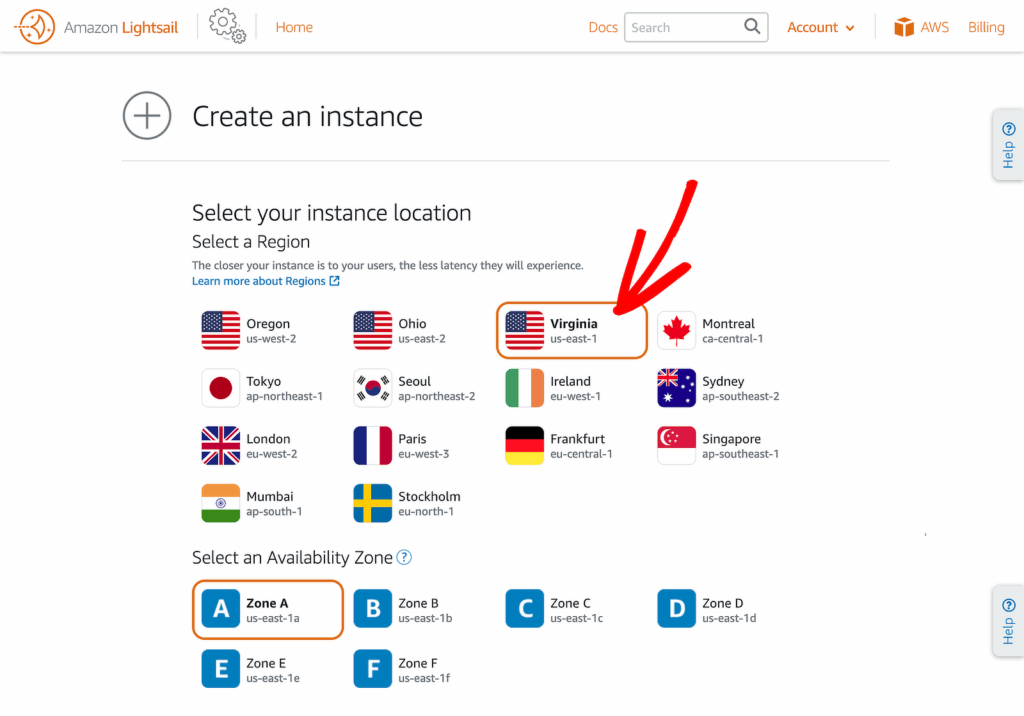
A continuación, deberás elegir una imagen de instancia. Para WordPress, seleccione Linux/ Unix. Desplazándose hacia abajo, también puede seleccionar el modelo para su sitio.
Esto significa que elegirás la aplicación que quieres ejecutar en tu instancia de Lightsail. Aquí puedes seleccionar WordPress o WordPress Multisite, dependiendo del tipo de sitio que quieras crear.
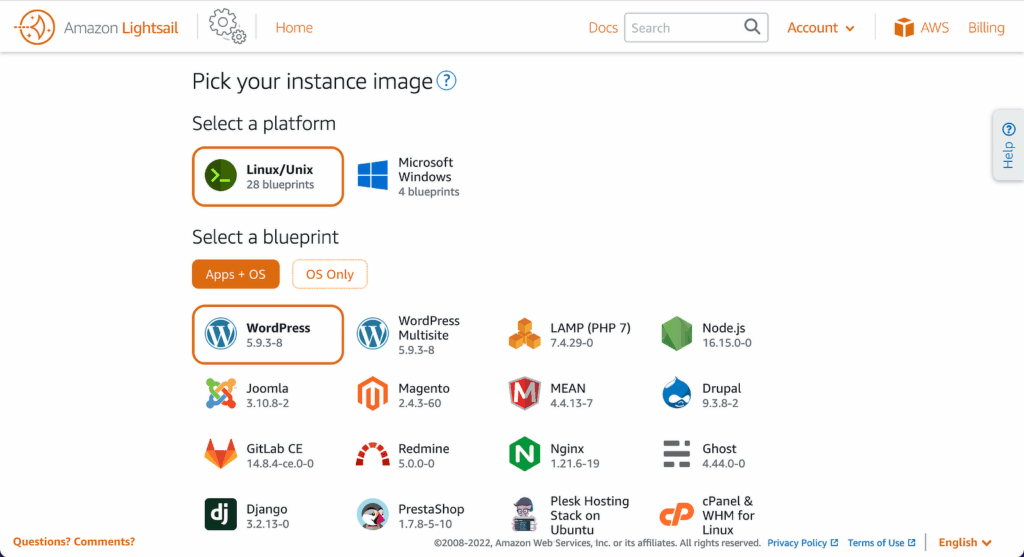
Si quieres, puedes activar las copias de seguridad instantáneas en la siguiente sección. A continuación, Lightsail te pedirá que elijas un plan. Elige la configuración que mejor se adapte a tus necesidades.
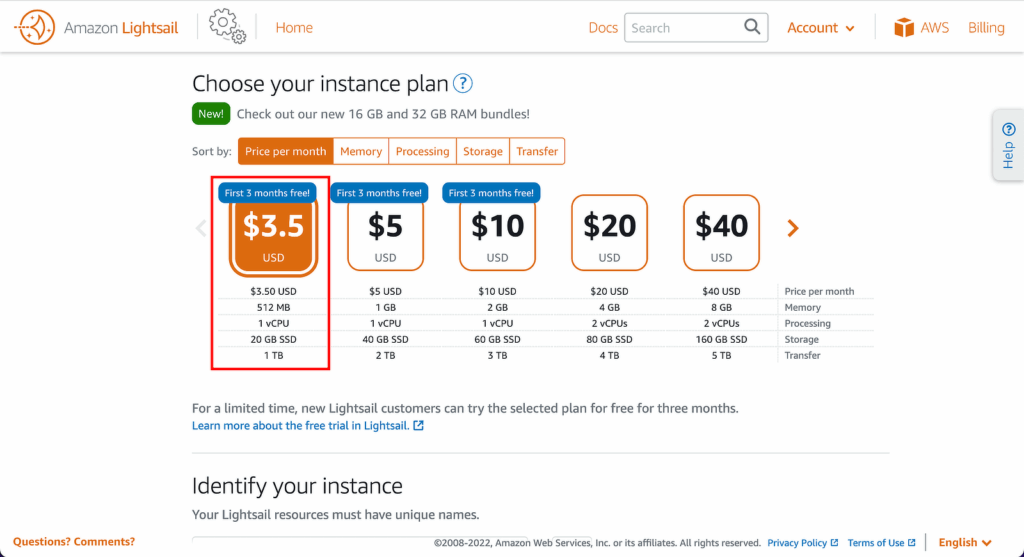
Una vez hecho esto, puede escribir un nombre para su nueva instancia. A continuación, haz clic en Crear instancia para completar la configuración.
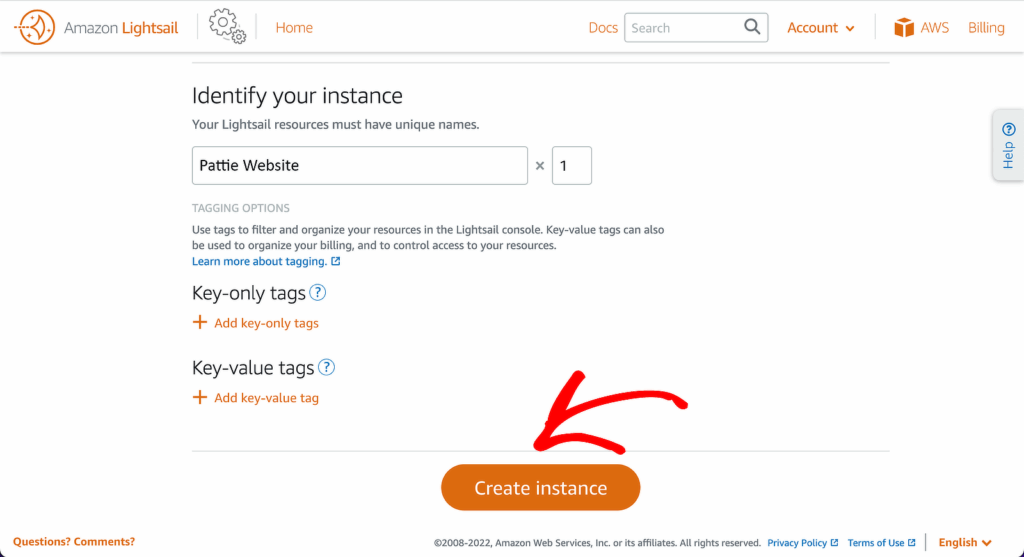
2. Obtenga su contraseña de WordPress en Lightsail
Ahora necesitamos hacer 1 paso extra para obtener tu contraseña de administrador de WordPress en Lightsail. Cuando tu instancia muestre la palabra Running debajo del icono de WordPress, haz clic en el menú de 3 puntos y haz clic en Connect.
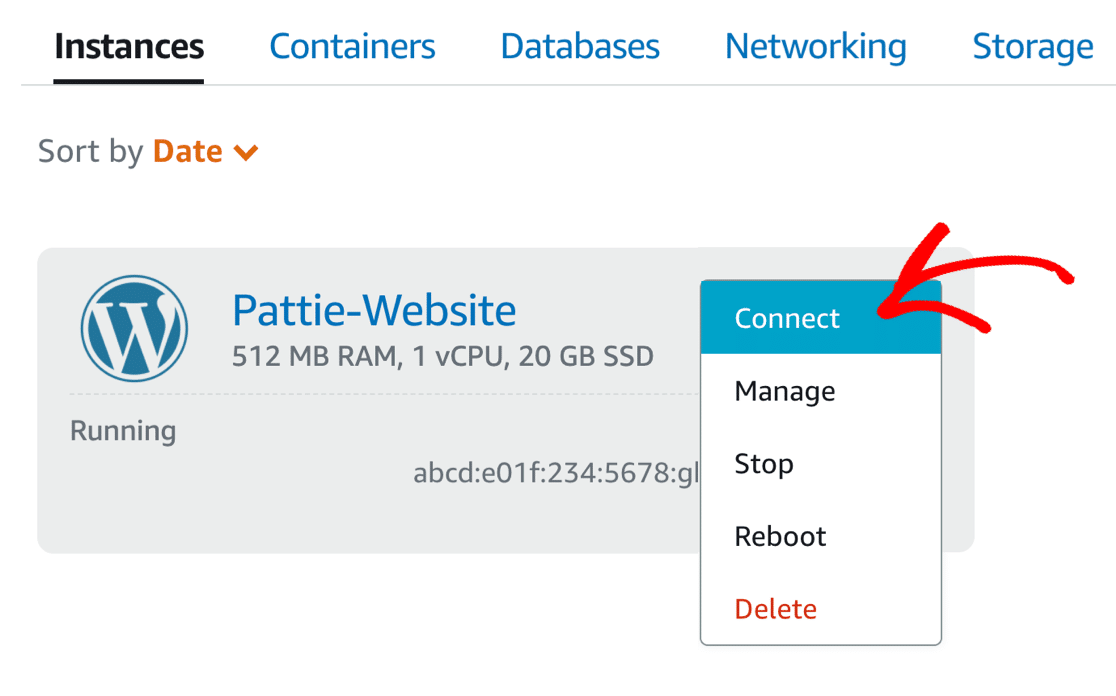
Lightstail tarda un poco en completar la configuración de la instancia. Si recibes un mensaje de error en este punto, inténtalo de nuevo en unos minutos.
En la línea de comandos del terminal, escriba cat bitnami_application_password y pulse Intro. La contraseña de administrador de tu sitio WordPress aparecerá en la línea de abajo. Aquí la hemos marcado con un cuadrado rojo:

Anote ahora su contraseña. La necesitarás para iniciar sesión en WordPress en el paso 4. Una vez hecho esto, cierra la ventana emergente.
A continuación, vamos a asignar una IP estática y configurar su zona DNS. Esto te permitirá asociar un nombre de dominio a tu sitio WordPress, y también nos permitirá configurar los registros DMARC, SPF y DKIM cuando instalemos WP Mail SMTP.
3. Configurar IP estática y zona DNS
Antes de iniciar sesión en WordPress, tenemos que configurar la IP estática y la zona DNS para su sitio web. Esto te permitirá crear los registros DNS que necesitas para evitar que los correos electrónicos de WordPress vayan a parar a spam.
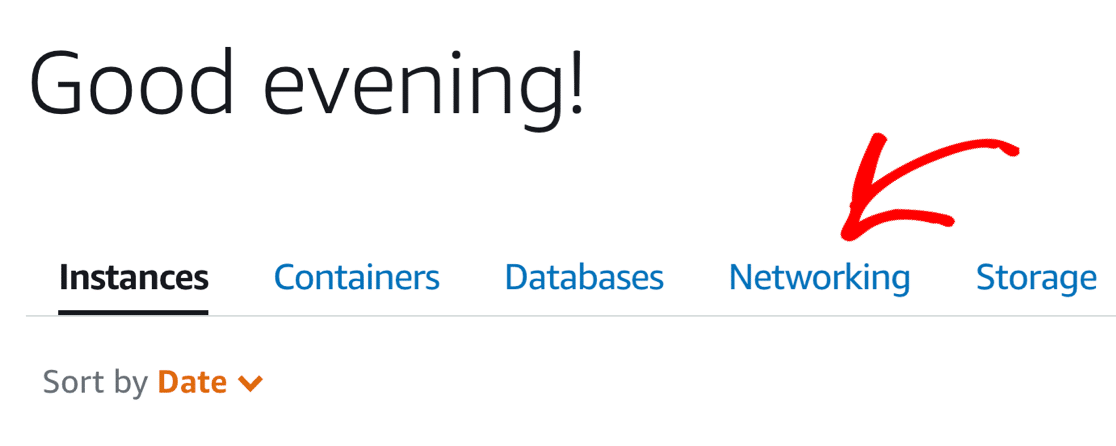
Para empezar, haga clic en la pestaña Redes justo encima de su instancia. A continuación, haga clic en el botón Crear IP estática que puede adjuntar a su instancia.
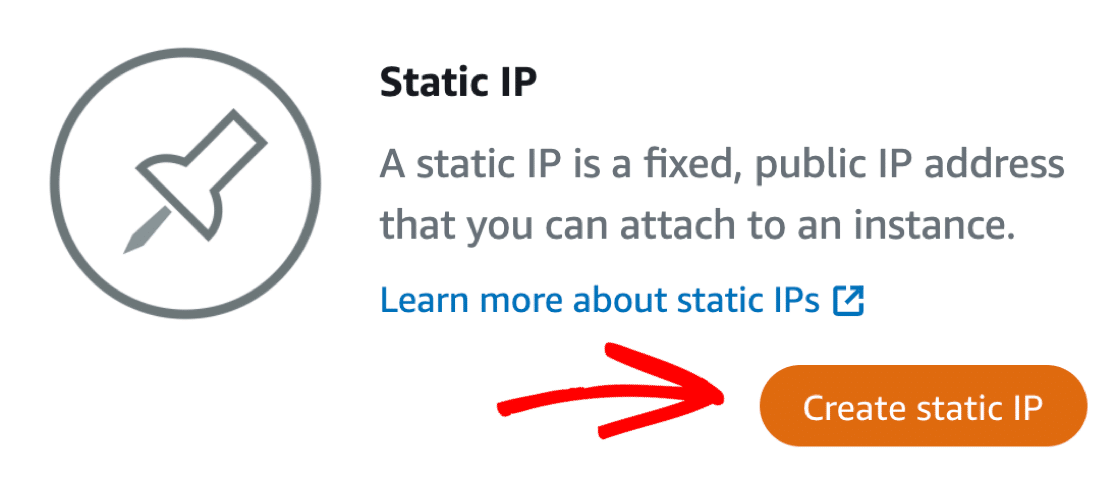
En el desplegable, selecciona el sitio (instancia) que acabas de crear. Por último, da a tu IP estática un nombre único y pulsa Crear.

Cuando vuelvas a la página principal de Lightsail, verás un pin que indica que tu IP estática está funcionando. Anota la IP estática para poder consultarla en cualquier momento.
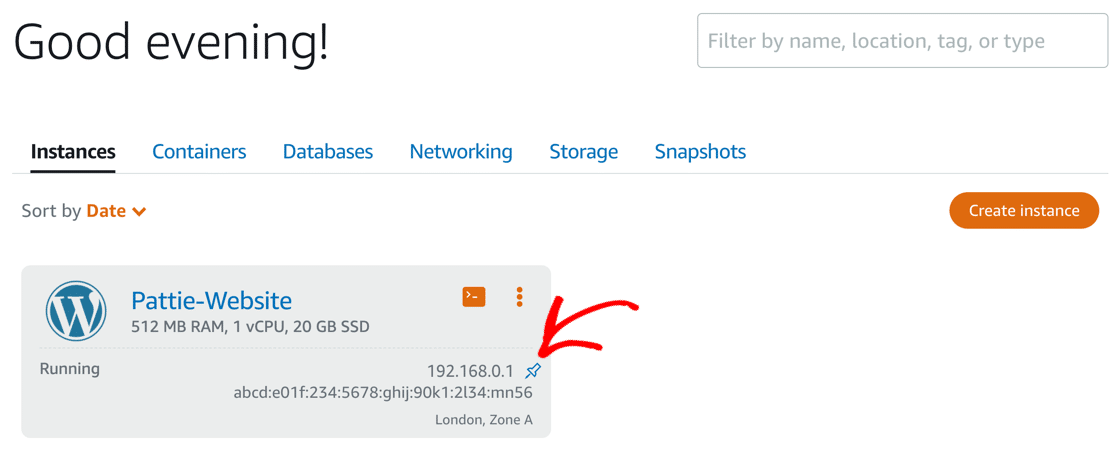
Ahora podemos crear su zona DNS. Este es un paso importante porque aquí añadirás nuevos registros DNS para tu proveedor de correo electrónico de WordPress.
Vuelva a la pestaña Redes y haga clic en Crear zona DNS. En la siguiente pantalla, escriba su nombre de dominio.

Ahora, desplázate hacia abajo y vuelve a hacer clic en Crear zona DNS. Verás una lista de servidores de nombres en la siguiente pantalla.
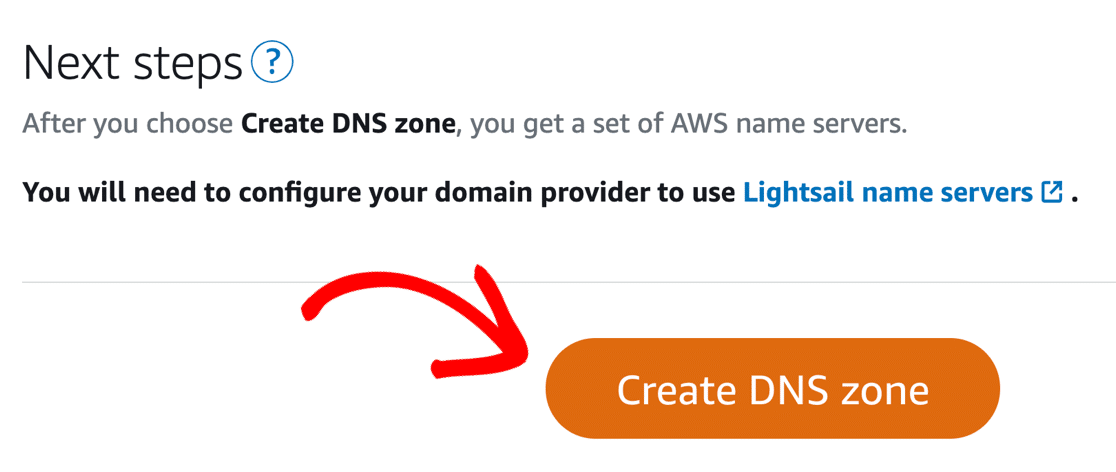
Para utilizar tu dominio con tu nueva instancia de Lightsail, dirígete a tu registrador de dominios e introduce estos servidores de nombres en la configuración.
Es probable que este cambio tarde al menos una hora en propagarse. En algunos casos, puede tardar hasta 48 horas.
Mientras tanto, podemos acceder a tu sitio usando la IP estática para continuar configurando tu correo WordPress en Amazon Lightsail.
4. Inicie sesión en su sitio WordPress en Lightsail
Para iniciar sesión sin su nombre de dominio, consulte la dirección IP que se asignó a su sitio cuando creó la IP estática.
Navegue hasta la IP que se le proporcionó con /wp-admin al final, por ejemplo:
Verá la pantalla de inicio de sesión habitual de WordPress. Para iniciar sesión en el área de administración de WordPress, introduzca los siguientes datos:
- Nombre de usuario: user
- Contraseña: la contraseña que copiamos de la ventana del terminal en el paso 2.
Todavía no podrás actualizar el correo electrónico del administrador del sitio de WordPress porque no recibirás el correo electrónico de verificación del administrador del sitio. Así que vamos a arreglar sus correos electrónicos en Lightsail primero.
5. Instalar o actualizar WP Mail SMTP
WP Mail SMTP es el mejor plugin SMTP para WordPress. Y la versión Lite se instalará en la instancia de Bitnami que hayas configurado, así que es súper fácil empezar.
Pero antes de empezar, querrás asegurarte de que estás ejecutando la última versión de WP Mail SMTP. Para comprobar los plugins de WordPress que necesitan ser actualizados, vaya a Plugins " Plugins instalados.
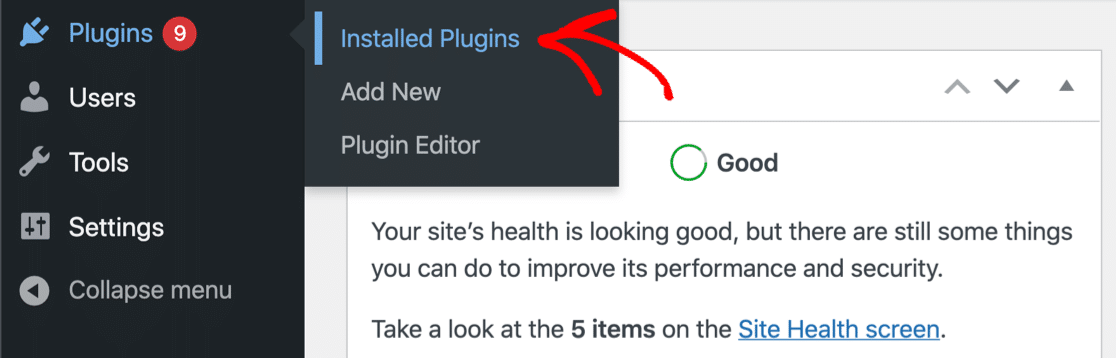
Desplácese hacia abajo y haga clic en actualizar ahora para obtener la última versión de WP Mail SMTP. Espere unos segundos para que se complete la actualización.
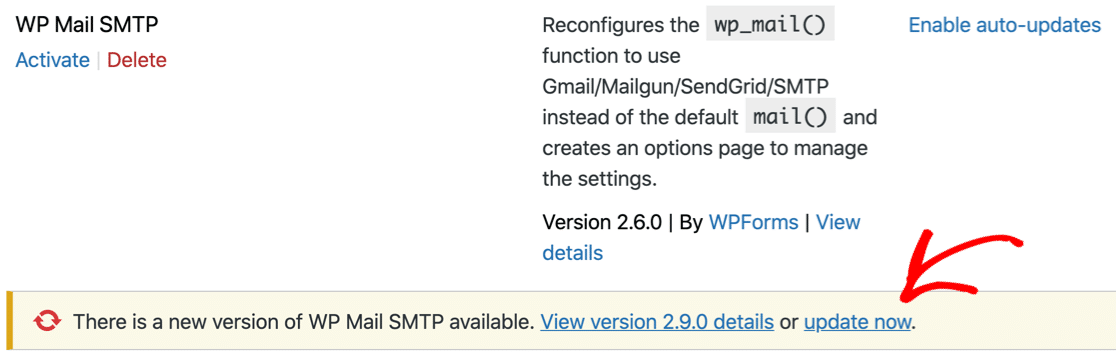
Es posible que desee revisar los otros plugins que están instalados aquí. Puedes eliminar cualquier cosa que no necesites.
A continuación, si usted tiene una licencia Pro para WP Mail SMTP, puede activar sus características Pro en unos pocos clics. Dirígete a WP Mail SMTP " Configuración y pega tu clave de licencia.
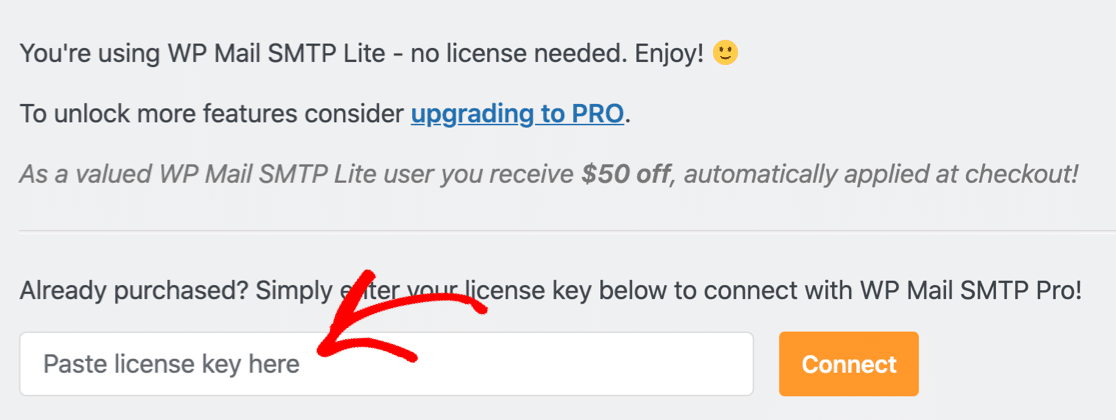
Ahora que WP Mail SMTP está actualizado, y te has actualizado a Pro, es hora de configurar tu correo de WordPress en Lightsail.
6. Conéctese a su proveedor de servicios de correo electrónico
WP Mail SMTP facilita la conexión con cualquier proveedor de correo compatible. Si aún no ves el Asistente de Configuración, puedes hacer clic en el botón Iniciar Asistente de Configuración en la página de configuración del plugin ahora.

Cuando se abra el asistente de configuración, haz clic en Comencemos para elegir un remitente de correo. Ahora tendrás que decidir qué mailer usar con tu sitio Lightsail WordPress.

Para un sitio pequeño o un servidor de prueba, cualquier opción de correo probablemente funcionará bien. Pero si espera que su sitio envíe un gran número de correos electrónicos, le recomendamos encarecidamente que elija un proveedor de correo transaccional.
SendLayerBrevo (antes Sendinblue), o SMTP.com son excelentes opciones. También puedes usar Amazon SES si estás usando WP Mail SMTP Pro. Siga adelante y seleccione el mailer que desea utilizar de la lista.

Cuando haya elegido su mailer, haga clic en el siguiente enlace para acceder a nuestra documentación.
Nuestros documentos le guiarán a través del proceso de configuración de su cuenta y la conexión de su proveedor de correo electrónico a su sitio Lightsail WordPress.
¿Necesitas ayuda?
Nuestra licencia Elite incluye un servicio completo de configuración White Glove para SendLayer, SMTP.com o Brevo.
| Mailers disponibles en todas las versiones | Mailers en WP Mail SMTP Pro |
|---|---|
| SendLayer | Amazon SES |
| SMTP.com | Microsoft 365 / Outlook.com |
| Brevo | Zoho Mail |
| Espacio de trabajo de Google / Gmail | |
| Mailgun | |
| Matasellos | |
| SendGrid | |
| SparkPost | |
| Otros SMTP |
Algunos proveedores de correo electrónico le pedirán que configure registros DNS para que sus correos electrónicos de WordPress sean autenticados.
Es importante añadir los nuevos registros a la Zona DNS que creamos en Lightsail. Esto evitará que tus correos de WordPress vayan a spam.
7. Activar el registro de correo electrónico de WordPress (opcional)
Al final del Asistente de configuración, tendrá la opción de activar funciones adicionales que le ayudarán a realizar un seguimiento de la entregabilidad de los correos electrónicos. En primer lugar, te recomendamos que actives los Registros detallados de correo electrónico.

Los Registros Detallados de Emails rastrearán tus emails y te mostrarán si fueron Fallidos o Enviados. Si su proveedor de correo electrónico lo admite, también le dirá si los correos electrónicos fueron Entregados.
Al activar esta opción, también se activará el Informe completo por correo electrónico. Podrás elegir si deseas recibir un Resumen semanal por correo electrónico con una descripción general de tus registros recientes.
La última opción es activar las Alertas Instantáneas de Correo Electrónico. Esta función le avisa cuando un correo electrónico no se envía para que pueda solucionar el problema. En la siguiente pantalla, puede configurar algunos ajustes adicionales de registro de correo electrónico:

Estas funciones le permitirán reenviar correos electrónicos, guardar archivos adjuntos de correos electrónicos de WordPress y realizar un seguimiento de las aperturas y los clics en sus correos electrónicos de WordPress.
También puedes encontrar estas funciones adicionales de registro de correos electrónicos en la página Ajustes " Registro de correos electrónicos del plugin. Consulta cómo funciona el registro de correos electrónicos en nuestro artículo sobre cómo registrar tus correos electrónicos en WordPress.
Cuando termine el asistente, WP Mail SMTP le enviará un correo de prueba automático para confirmar que todo funciona.

Y ¡listo! ¡Has configurado el correo electrónico de WordPress en Lightsail! Ahora puedes restablecer la dirección de correo electrónico del administrador del sitio para tu instancia de Lightsail.
Preguntas frecuentes sobre cómo configurar los correos electrónicos de WordPress en Amazon Lightsail
La configuración de los correos electrónicos de WordPress en Amazon Lightsail es un tema de interés popular entre nuestros lectores. Aquí encontrarás respuestas a algunas de las preguntas más habituales al respecto:
¿Por qué WordPress no envía correos electrónicos en Lightsail?
Amazon Lightsail bloquea los puertos de correo electrónico por defecto para evitar el spam. Eso significa que WordPress no puede enviar mensajes a menos que lo conectes a un servicio de email externo o a un proveedor SMTP.
¿Puedo utilizar SMTP con AWS Lightsail?
Sí que se puede. He configurado SMTP en Lightsail muchas veces usando un plugin como WP Mail SMTP. Te permite enviar correos electrónicos a través de un proveedor de confianza en lugar de depender de los puertos de correo bloqueados de Lightsail.
¿Cuál es el mejor servicio de correo electrónico para Lightsail WordPress?
Normalmente uso SendLayer, Gmail o SMTP.com. Son fáciles de conectar usando WP Mail SMTP y funcionan bien con Lightsail.
¿Permite Amazon enviar correo electrónico desde Lightsail?
Amazon no te impide enviar correo electrónico por completo, pero bloquea los puertos de correo estándar. Tendrás que solicitar un desbloqueo de puertos o utilizar un servicio SMTP externo.
¿Puedo utilizar Lightsail como servidor de correo electrónico para WordPress?
La verdad es que no. Lightsail no está pensado para ser un servidor de correo completo. He descubierto que es mucho más fácil conectar WordPress a un servidor de correo SMTP adecuado en lugar de intentar que Lightsail gestione los correos por sí mismo.
¿Cómo configuro SMTP en Lightsail para WordPress?
Empieza instalando WP Mail SMTP. Luego, elige tu proveedor de correo y sigue los pasos de configuración dentro del plugin. Yo suelo probar la conexión enseguida para asegurarme de que todo funciona.
A continuación, configura tu zona DNS en Lightsail
¿Has añadido todos los registros DNS de tu proveedor de correo electrónico a tu nueva zona DNS de Lightsail? Este es un paso muy importante. Echa un vistazo a nuestra guía sobre cómo crear un registro DMARC para empezar.
Arregle sus correos electrónicos de WordPress ahora
¿Listo para arreglar tus correos electrónicos? Empieza hoy mismo con el mejor plugin SMTP para WordPress. Si no tienes tiempo para arreglar tus correos electrónicos, puedes obtener asistencia completa de White Glove Setup como compra adicional, y hay una garantía de devolución de dinero de 14 días para todos los planes de pago.
Si este artículo te ha ayudado, síguenos en Facebook y Twitter para más consejos y tutoriales sobre WordPress.